Установка общего сетевого принтера в Windows Vista
Мы продолжим наш цикл на темы домашних сетей(home networking) статьей о том, как установить сетевой принтер(network printer) , общий для компьютера с практически любой операционной системой(operating system) , на компьютер с Windows Vista(Windows Vista computer) . Прежде чем перейти к процессу установки(installation process) , убедитесь, что вы проверили рекомендуемые предварительные условия, чтобы не столкнуться с проблемами.
Предпосылки
Прежде чем начать, убедитесь, что вы подключили, включили и установили принтер на тот компьютер, который вы используете чаще всего. После этого поделитесь им со своей сетью. Если на компьютере, к которому подключен принтер, установлена ОС Windows 7, ознакомьтесь с нашим руководством по совместному(How) использованию принтера в вашей сети(Your Network) .
Затем загрузите драйверы принтера Windows Vista(Windows Vista printer) на свой компьютер с Windows Vista(Windows Vista computer) и при необходимости разархивируйте их. Убедитесь, что вы загрузили драйверы для конкретной модели принтера(printer model) и версии Windows Vista(Windows Vista version) : 32-разрядной или 64-разрядной.
Даже если Google может найти много драйверов и мест загрузки, чтобы убедиться, что вы нашли правильный и последний драйвер, перейдите непосредственно на веб-сайт производителя вашего принтера.
Кроме того, убедитесь, что вы вошли в систему как администратор. В противном случае вы не сможете установить сетевой принтер(network printer) .
Установка общего сетевого принтера(Shared Network Printer)
Во-первых, вам нужно открыть панель управления(Control Panel) и перейти в раздел «Оборудование и звук»('Hardware and Sound') . Там вы можете либо щелкнуть «Добавить принтер»('Add a printer') в разделе « Принтеры(Printers) », либо нажать « Принтеры(Printers) », а затем кнопку «Добавить принтер»('Add a printer') .

Запустится мастер « Добавить принтер» . ('Add Printer')Дважды щелкните(Double-click) « Добавить сетевой, беспроводной или Bluetooth-принтер»('Add a network, wireless or Bluetooth printer') или щелкните его и нажмите « Далее(Next) » .

Теперь Windows Vista(Windows Vista) начнет поиск сетевых принтеров. Выберите тот, который вы хотите установить, из списка обнаруженных принтеров и нажмите « Далее(Next) » .

Теперь Windows Vista(Windows Vista) попытается подключиться к выбранному принтеру. Это может занять несколько секунд.

Когда это будет сделано, Windows Vista либо установит драйверы автоматически, либо уведомит вас о том, что не может найти для нее подходящие драйверы. Второй сценарий наиболее вероятен. Когда вы увидите сообщение, похожее на приведенное ниже, нажмите OK .

Теперь Windows Vista(Windows Vista) попросит вас найти место, где можно найти нужные драйверы принтера. Нажмите (Click)Обзор(Browse) . _
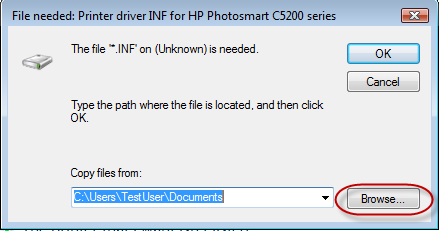
Перейдите к месту, где вы разархивировали драйверы принтера. Теперь есть несколько вариантов. Вы можете найти только файл с любым именем и расширением «.inf» . Если это так, выберите его и нажмите « Открыть(Open) » . Если вы обнаружите много файлов с расширением .inf , выберите файл с именем autorun и нажмите « Открыть(Open) » .

Теперь Windows Vista(Windows Vista) начнет установку принтера. Это займет некоторое время, так что наберитесь терпения. Кроме того, если вы получили приглашение UAC ( контроль учетных записей(User Account Control) ), нажмите « Продолжить(Continue) » .
Когда закончите, вы увидите окно с именем принтера(Printer name) . Проверьте, хотите ли вы установить его в качестве принтера по умолчанию, и нажмите (default printer and click) «Далее»(Next) .

Теперь вы сделали. Вы можете либо распечатать тестовую страницу(test page) , чтобы убедиться, что она работает, либо нажать « Готово(Finish) », и процесс завершится.
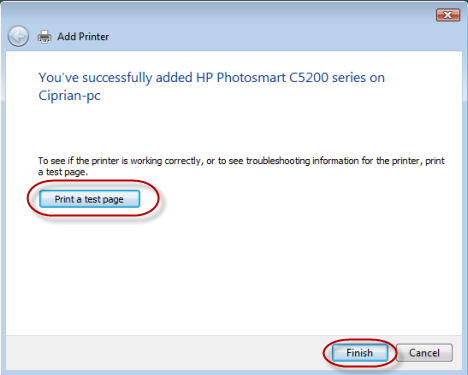
Заключение
Как видно из этого руководства, процесс установки сетевого принтера(network printer) в Windows Vista не так уж и сложен. Если вы хотите узнать, как установить сетевой принтер(network printer) в других операционных системах, таких как Windows XP , Mac OS X или Ubuntu(Mac OS X or Ubuntu) , ознакомьтесь со статьями, рекомендованными ниже.
Related posts
Как печатать на общий принтер Mac OS X из Windows 7 и Windows 8
Как получить доступ к общему принтеру Windows из Ubuntu
Установите сетевой принтер из Windows XP с помощью программы установки драйвера.
Установите сетевой принтер из Windows XP с помощью мастера установки принтера.
Как установить общий сетевой принтер Windows 7 или 8 в Mac OS X
TP-Link Deco X60 review: Красивая внешность встретить Wi-Fi 6!
Как установить wireless printer в вашей сети Wi-Fi
Как включить и настроить DDNS на маршрутизаторе TP-Link Wi-Fi 6
Как проецировать на телевизор или монитор с Windows 10 Mobile с помощью Miracast
ASUS RT-AX82U review: Компьютерные игры встречают Wi-Fi 6!
Wi-Fi 6 - экосистема, а не просто маршрутизатор
Как проецировать на телевизор или монитор из Windows 10 с помощью Miracast
Лучший Back-школьный Wi-Fi маршрутизаторы от ASUS
Обзор TP-Link Archer AX6000: раскрываем потенциал Wi-Fi 6!
Сбросьте сетевые настройки и адаптеры Windows 10 всего за 5 кликов
Mercusys MR70X review: Доступный Wi-Fi 6!
6 способов восстановить исходный MAC-адрес вашей сетевой карты
Как найти и изменить настройки DNS на маршрутизаторе Wi-Fi TP-Link Wi-Fi
Обзор Synology DiskStation DS1621+ NAS: Джек всей торгов
2 способа настроить маршрутизатор Wi-Fi TP-Link Wi-Fi
